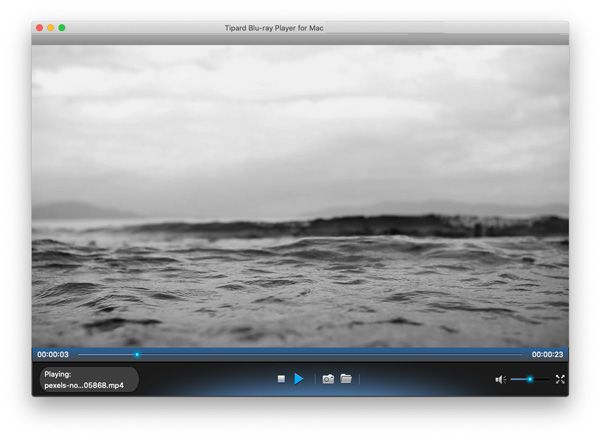Brugervejledning
Blu-ray er mere og mere populær over hele verden. Har du fået en effektiv og professionel Blu-ray-afspiller til din fornøjelse derhjemme? Hvis ikke, er du heldig at komme her og lære Tipard Blu-ray-afspiller til Mac at kende. Med denne almægtige Blu-ray-afspiller til Mac kan du afspille enhver Blu-ray-disk, der er udgivet i alle områder, og endda afspille Blu-ray-mappe/ISO-billedfiler, der er sikkerhedskopieret på din lokale disk. Desuden er det en total videoafspiller, og du kan afspille enhver video uden begrænsning. Se, hvordan du bruger denne fantastiske Mac Blu-ray-afspiller i den følgende vejledning.
Trin 1 Indlæs Blu-ray-disk / mappe / ISO-billedfiler
Efter at have startet programmet, kan du vælge Åben disk mulighed for at indlæse Blu-ray-diske, mapper eller ISO-billedfiler til programmet.
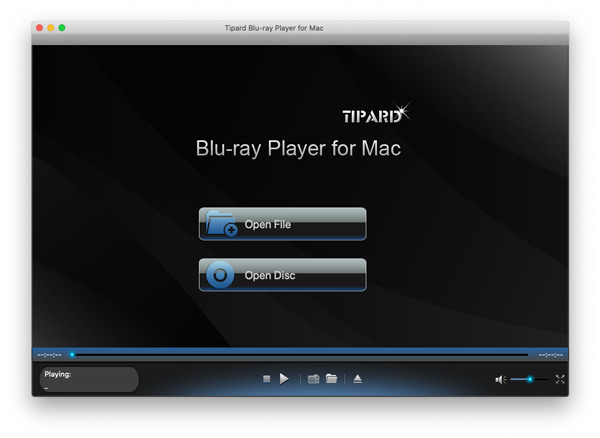
Trin 2 Juster afspilningsindstillinger
Her kan du justere spilleindstillingerne efter eget ønske. Du har ret til at vælge ethvert kapitel, du vil se. Hvis et lydspor og undertekst er tilgængeligt, kan du vælge dit ønskede lydspor og undertekst, som du ønsker. Desuden er du i stand til at deaktivere lydsporet og underteksten, hvis det er nødvendigt.
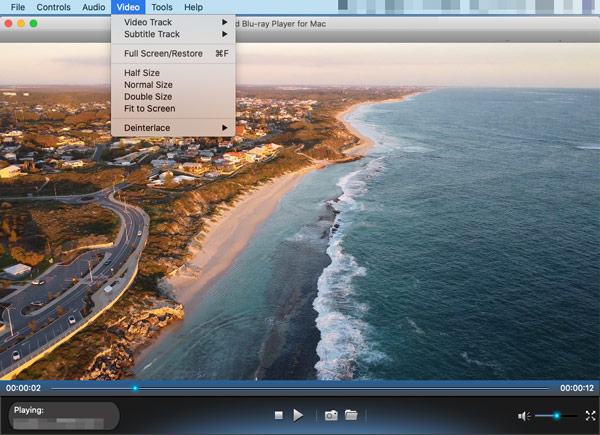
Trin 3 Afspil Blu-ray-film
Når du er færdig med afspilningsindstillingerne, kan du klikke på Afspil film mulighed for at begynde at afspille Blu-ray-diskmappen eller ISO-billedfiler. Den bedste Mac Blu-ray-afspiller vil give dig en helt ny Blu-ray-oplevelse.
I programmets hovedgrænseflade skal du vælge Åbn fil mulighed, og vælg derefter den videofil, du vil nyde med denne alt-i-en Mac Blu-ray-afspiller. Således kan du nyde videofilen med en bred skærm derhjemme. Du kan også spole spillehastigheden frem, som du vil.